雨林木风win8.1专业版如何设置播放视频不进入屏保
来源:ylmf网络收集
编辑:雨林木风官网
时间:2017-08-03
屏保是我们常常会使用的系统功能,虽然它很好用,但是有时候也很烦人。不少用户反映说在win8系统播放视频时会跳出屏保,那么遇到这个问题该怎么办,不知道的朋友赶紧看看小编整理的win8.1专业版如何设置播放视频不进入屏保!
雨林木风win8.1设置播放视频不进入屏保的方法:
1、我们输入快捷键Win+R,跳出运行的选项。
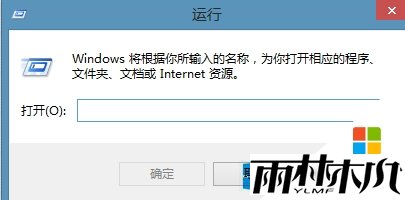
2、或者我们输入快捷键Win+X找到运行。

3、我们在运行对话框中输入gpedit.msc,回车进入组策略编辑器。
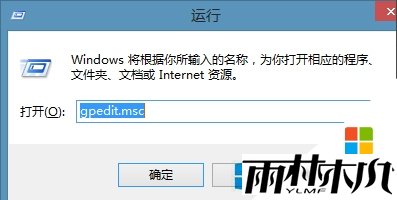
4、我们找到用户配置,管理模块。
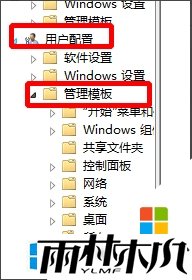
5、找到我们的Windows组件-----Windows Media Player,之后点击Windows Media Player文件夹旁边三角形,我们就可以看到里面有个“播放”选项。
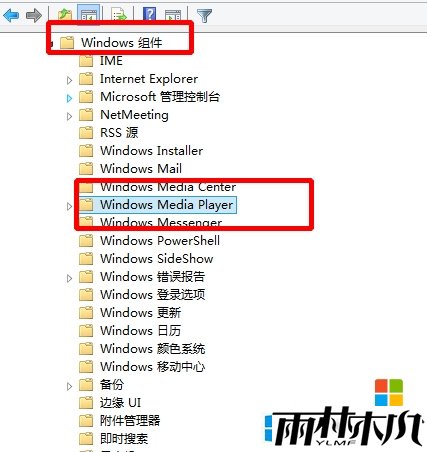
6、然后我们点击播放。
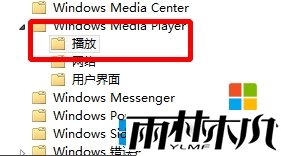
7、我们在右边找到允许运行屏幕保护程序。
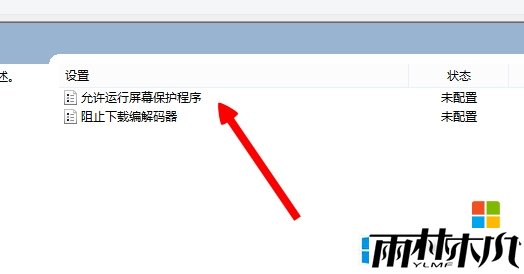
8、我们点击禁止就行了。
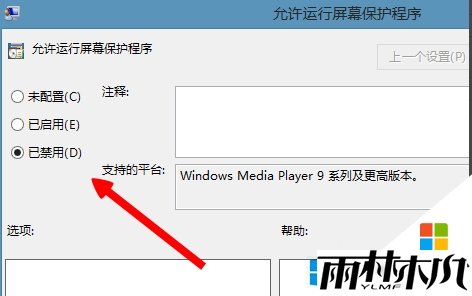
相关文章:
相关推荐:
栏目分类
最新文章
热门文章



